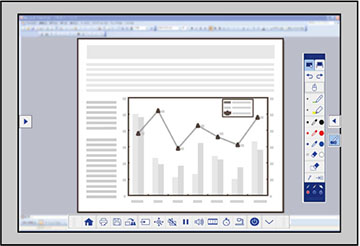Você pode
projetar a partir de um computador, tablet, dispositivo de vídeo ou
outra fonte ou anotar sobre seu conteúdo projetado e adicionar
anotações ao seu conteúdo projetado usando as canetas interativas
ou o seu dedo (BrightLink 695Wi+). Você pode usar uma
caneta, as duas canetas ao mesmo tempo ou uma combinação de canetas
e toque digitalr (BrightLink 695Wi+).